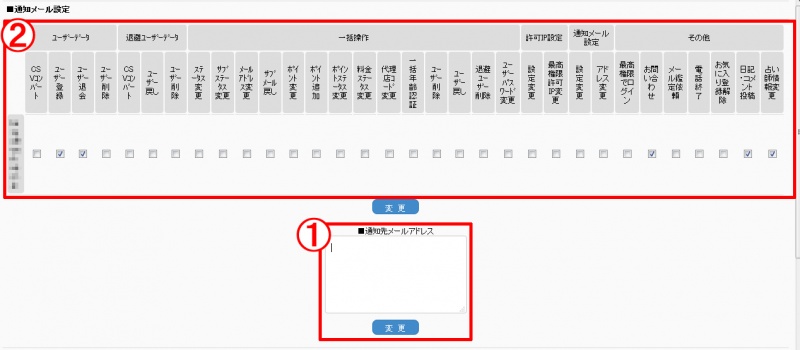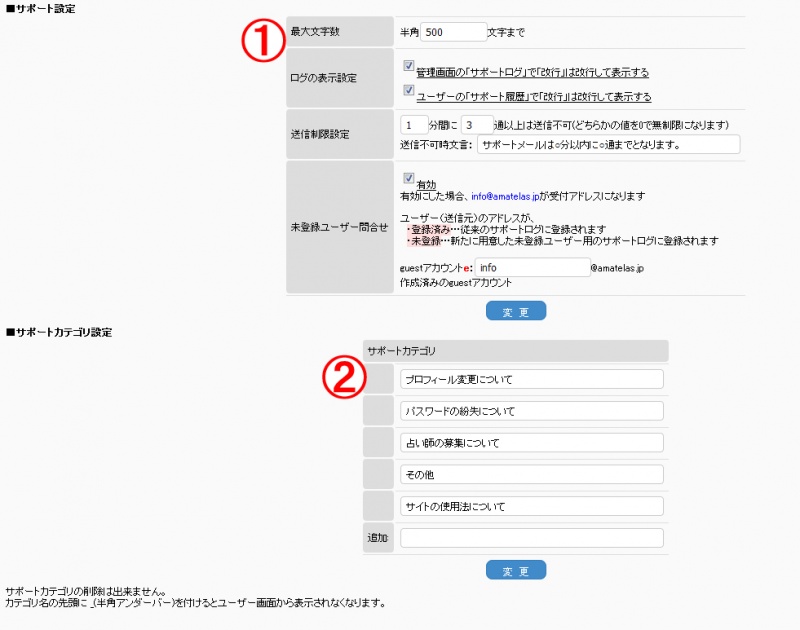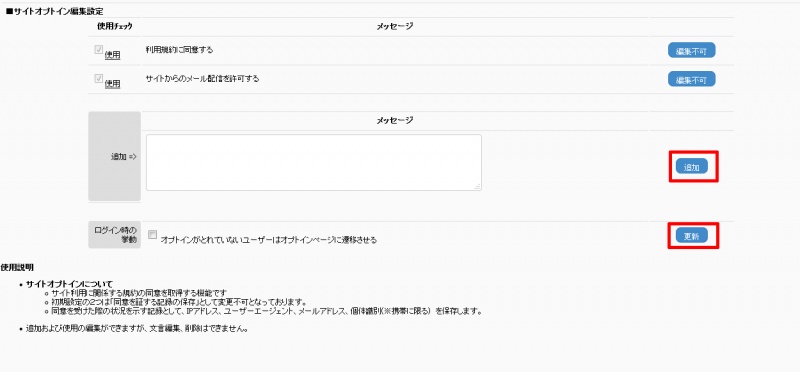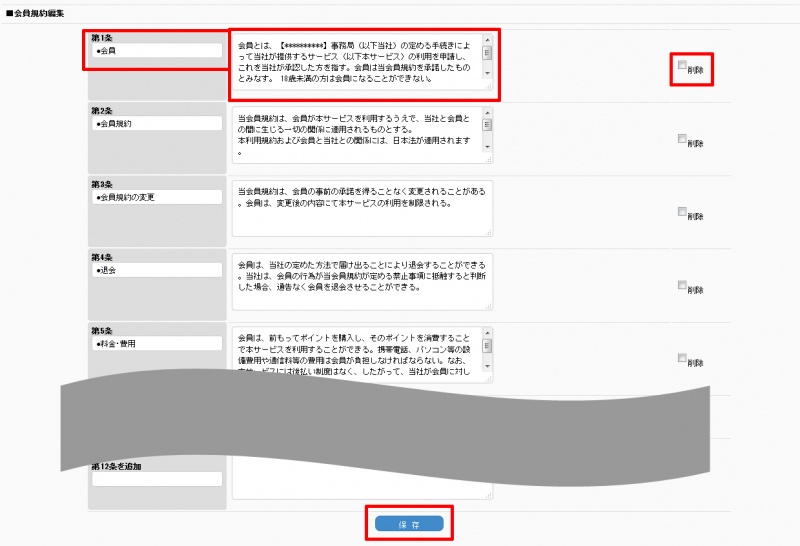「サイト運営関連項目の設定」の版間の差分
提供: manual
Manual admin (トーク | 投稿記録) (ページの作成:「==設定の概要== *本項目では、サイト運営に関わる項目の設定を行います ==運営者が使用するIP電話の設定をする== *運営者と鑑...」) |
Manual admin (トーク | 投稿記録) |
||
| 48行目: | 48行目: | ||
[[画像:Support.jpg|border|800px]] | [[画像:Support.jpg|border|800px]] | ||
| + | |||
| + | |||
| + | ==オプトインに関する設定をする== | ||
| + | *利用規約やメール送信についての同意を取得するための設定をします | ||
| + | <b>管理画面 > ■サイト編集・設定 / サイトオプトイン編集設定</b> | ||
| + | :同意を取る項目を増やす場合は、追加 =>欄に追加して【追加】をクリック | ||
| + | :ログイン時の挙動として、オプトインページへの遷移を実行する場合はチェックをつけて「更新」をクリック | ||
| + | |||
| + | [[画像:Opt.jpg|border|800px]] | ||
| + | |||
| + | |||
| + | ==会員規約を編集・管理する== | ||
| + | *サイトに掲載する会員規約を編集・管理します | ||
| + | <b>管理画面 > ■サイト編集・設定 / 会員規約編集</b> | ||
| + | #項目を記入 | ||
| + | #【保存】をクリック | ||
| + | |||
| + | [[画像:Kiyaku.jpg|border|800px]] | ||
| + | |||
| + | |||
| + | ==使用する決済方法を設定する== | ||
| + | *ユーザーの支払い方法として使用する決済方法を設定します | ||
| + | <b>管理画面 > ■決済管理 / 使用決済設定</b> | ||
| + | *クレジット決済使用の場合は、別途お手続きが必要となります | ||
| + | #使用する決済方法にチェックをつけ、テキストエリア部分に任意の名称を設定します(ここで設定した名称がサイト上に表示されます) | ||
| + | #サイトに表示する説明文を入力します | ||
| + | #決済時、ユーザーへのメール送信の設定などを行います | ||
| + | #表示順を変更する場合は▼▲で操作します | ||
| + | #設定完了後、【編集】をクリックして内容を保存します | ||
| + | |||
| + | [[画像:***.jpg|border|800px]] | ||
| + | |||
| + | ==銀行振込の口座を表示する== | ||
| + | *サイト側に表示させる銀行振込口座を指定します | ||
| + | <b>管理画面 > ■決済管理 / 決済詳細設定</b> | ||
| + | #口座情報を入力します | ||
| + | #「振込確認FAX」欄にFAX番号を入力すると、サイト側にも時間外の入金時等の振込確認用としてFAX番号が表示 | ||
| + | #【設定】をクリックして内容を保存します | ||
| + | |||
| + | [[画像:***.jpg|border|800px]] | ||
2017年9月29日 (金) 08:53時点における版
目次
設定の概要
- 本項目では、サイト運営に関わる項目の設定を行います
運営者が使用するIP電話の設定をする
- 運営者と鑑定師間の電話、モニタリング、ウィスパリングをする際に、運営者が使用する電話の設定をします
- モニタリング … ユーザーと鑑定師との会話を運営者がリアルタイムで聞くことができます
- ウィスパリング … ユーザーと鑑定師との会話中、運営者から鑑定師のみに話しかけることができます
※上記はユーザーと鑑定師の通話中に 管理画面 > ■通話関連 > 通話状態 から行います
- 鑑定師から運営者への通話方法
- 鑑定師マイページに「運営者へ連絡するには電話で XXXXXXX へダイヤル」と表記しています。
- 鑑定師がIP電話からダイヤルすることで、運営者と通話ができます。
- 運営者側は、着信許可にチェックのついたオペレーターすべてに着信します。
- 運営者から鑑定師への通話
- 管理画面 > 鑑定師検索 > 鑑定師詳細 に記載されている内線番号にIP電話からダイヤルすることで通話できます(ハイフンは不要です)
管理画面 > ■通話関連 / 電話占い設定 > 運営者番号設定
- オペレータID プルダウンから内線番号を割り振るオペレーターを選択
- 任意のパスワードを入力
- 鑑定師からの着信が受ける場合は、「代表番号着信」にチェックをつけます ※着信許可されているオペレーター全員に着信します
- 【追加】ボタンで設定内容を保存します
管理者への通知メールを設定する
- ユーザー/オペレータのアクション時に通知メールを送信する設定を行います
管理画面 > ■各種設定 / 通知メール設定
- ①欄にメールを受信するアドレスを入力(※アドレスを追加する場合は、改行してメールアドレスを追加)
- ①欄下部の【変更】をクリック
- 登録したメールアドレスが②欄に表示されるので、どの通知メールを送信するかをチェック
- ②欄下部の【変更】で設定方法を保存します
ユーザーサポートに関する設定をする
- ユーザーからの問い合わせに対応するサポートメールの設定をします
管理画面 > ■サポート管理 / サポート設定
- ①欄でサポートメールの基本的な設定を行います
- →「※未登録ユーザー問い合わせ」にチェックを付けると、ユーザー登録していないお客様からの問い合わせを受け付けることが可能です
- ②欄ではユーザーに表示する選択項目を設定、変更できます
オプトインに関する設定をする
- 利用規約やメール送信についての同意を取得するための設定をします
管理画面 > ■サイト編集・設定 / サイトオプトイン編集設定
- 同意を取る項目を増やす場合は、追加 =>欄に追加して【追加】をクリック
- ログイン時の挙動として、オプトインページへの遷移を実行する場合はチェックをつけて「更新」をクリック
会員規約を編集・管理する
- サイトに掲載する会員規約を編集・管理します
管理画面 > ■サイト編集・設定 / 会員規約編集
- 項目を記入
- 【保存】をクリック
使用する決済方法を設定する
- ユーザーの支払い方法として使用する決済方法を設定します
管理画面 > ■決済管理 / 使用決済設定
- クレジット決済使用の場合は、別途お手続きが必要となります
- 使用する決済方法にチェックをつけ、テキストエリア部分に任意の名称を設定します(ここで設定した名称がサイト上に表示されます)
- サイトに表示する説明文を入力します
- 決済時、ユーザーへのメール送信の設定などを行います
- 表示順を変更する場合は▼▲で操作します
- 設定完了後、【編集】をクリックして内容を保存します
銀行振込の口座を表示する
- サイト側に表示させる銀行振込口座を指定します
管理画面 > ■決済管理 / 決済詳細設定
- 口座情報を入力します
- 「振込確認FAX」欄にFAX番号を入力すると、サイト側にも時間外の入金時等の振込確認用としてFAX番号が表示
- 【設定】をクリックして内容を保存します